xpacklanguage.dll исправляет ошибку с AI (искусственным интеллектом), при которой враг не развивается.
Решает проблему, когда в Age of Mythology The Titans не развиваются противники.
Положить в корневую папку игры.
На чтение 7 мин. Просмотров 7.8k. Опубликовано 03.09.2019
Содержание
- 8 шагов, чтобы исправить проблемы запуска Age of Mythology
- Что делать, если Age of Mythology не запустится в Windows 10?
- Решение 1. Запустите игру в режиме совместимости.
- Решение 2 – Проверьте драйверы графического процессора
- Решение 3 – Включить DirectPlay
- Решение 4 – Обеспечить низкое разрешение
- Решение 5 – Запустить систему без фоновых программ
- Решение 6 – Запустите игру в оконном режиме
- Решение 7. Переустановите игру и используйте версию без CD
- Решение 8. Попробуйте расширенную версию
8 шагов, чтобы исправить проблемы запуска Age of Mythology
- Запустите игру в режиме совместимости
- Проверьте драйверы графического процессора
- Включить DirectPlay
- Принудительное использование низкого разрешения
- Запустите систему без фоновых программ
- Запустите игру в оконном режиме
- Переустановите игру и используйте версию без CD
- Попробуйте расширенную версию
Age of Mythology – это зал славы RTS classic, все еще очень популярный до сегодняшнего дня. Единственная проблема этой игры – ее устаревший движок и отсутствие прекращенной поддержки программного обеспечения в Windows 10.
Многим поклонникам AoM было трудно запустить игру на последней платформе Windows, и для этого есть разные причины.
Если вы застряли с этой ошибкой в течение некоторого времени, обязательно проверьте наши шаги ниже.
Что делать, если Age of Mythology не запустится в Windows 10?
Решение 1. Запустите игру в режиме совместимости.
Начнем с запуска игры в режиме совместимости. Для собственных игр Microsoft не является новшеством проблемы с более новыми версиями платформы Windows.
Этому классическому названию исполнилось 16 лет, и оно было разработано для Windows XP. Таким образом, проблемы возникают в Windows 10. В Windows 10 отсутствуют определенные, давно снятые с производства драйверы, которые использовались для защиты от пиратства в те времена. Возможно, некоторые из вас получили сообщение об этом.
В этом случае вы можете сделать очень много, но мы все равно с радостью предлагаем запустить игру в режиме совместимости. Это может помочь, и это не будет стоить, так что попробуйте.
Вот как запустить Age of Mythology в режиме совместимости и в качестве администратора:
- Нажмите правой кнопкой мыши на ярлык Возраст мифологии и откройте Свойства .
- Выберите вкладку Совместимость .
- Установите флажок « Запустить эту программу в режиме совместимости для » и выберите Windows XP SP2 в раскрывающемся меню.
- Теперь установите флажок « Запустить эту программу от имени администратора » и подтвердите изменения.
- Попробуйте запустить игру и поищите улучшения.
- Читайте также: как играть в старые игры в Windows 10, 8.1
Решение 2 – Проверьте драйверы графического процессора
Мы можем сказать, что это редко проблема, но нужно тщательно разобраться с устранением неисправностей. Большинство пользователей, у которых возникли проблемы с Age of Mythology в Windows 10, не имели проблем с другими играми. Тем не менее, мы по-прежнему рекомендуем вам дважды проверить драйверы графического процессора. Универсальный драйвер, предоставляемый Центром обновления Windows, иногда не работает с некоторыми играми.
Вот почему лучший способ исключить драйверы из списка возможных виновников – это получить их с сайта поддержки OEM. Кроме того, вы получите последнюю версию Центра управления/Панели, так что вы сможете лучше оптимизировать свой GPU для отдельных игр. И, как мы уже видели, Age of Mythology в Windows 10 успешно запускается при самых низких настройках графики.
Проверьте один из них, чтобы получить последние драйверы графического процессора:
- NVidia
- AMD/ATI
- Intel
- ЧИТАЙТЕ ТАКЖЕ: как исправить ошибки Age of Mythology Extended Edition в Windows 10
Решение 3 – Включить DirectPlay
Устаревшие игры требуют определенных функций Windows, которые не нужны новой игре. Вот почему такая функция, как DirectPlay, по умолчанию отключена, так как Microsoft перешла на Games for Windows Live. Эта функция была частью DirectX API и использовалась для обновления игр. Тем не менее, на протяжении более десяти лет это выходит за рамки.
Age of Mythology требует, чтобы эта функция была включена, поэтому обязательно включите ее. Если вы не уверены, как это сделать, следуйте инструкциям, приведенным ниже:
- На панели поиска Windows введите « Включить Windows » и откройте « Включить или отключить функции Windows » из списка результатов.
- Перейдите вниз и разверните Устаревшие компоненты .
- Установите флажок DirectPlay и подтвердите изменения.
Решение 4 – Обеспечить низкое разрешение
Проблема с разрешением является наиболее вероятной причиной, по которой Age of Mythology не запускается в Windows 10. Пользователи, которым удалось запустить игру, сделали это с минимальным разрешением. Позже вы, конечно, можете изменить разрешение в меню настроек игры, но главное – пройти через этот начальный экран.
Существуют разные варианты того, как это сделать, но, похоже, наиболее успешный из них требует многоэтапного подхода. Мы постарались выяснить объяснение всей процедуры и привезем ее сюда для вас. Проверьте шаги ниже:
-
- Нажмите правой кнопкой мыши ярлык Age of Mythology на рабочем столе и откройте Свойства .
- На вкладке «Ярлык» найдите строку Цель .
-
Что вам нужно сделать, это скопировать и вставить следующую строку в конце текущей записи:
- XRES = 640 yres = 480
- XRES = 640 yres = 480
- Сохраните изменения и запустите игру.
- ОТНОСИТЕЛЬНО: 6 лучших игр для ноутбуков Windows 10 с низкой спецификацией
Решение 5 – Запустить систему без фоновых программ
Некоторые технически подкованные пользователи предложили отключить все фоновые программы и установить устаревшие версии DirectX и распространяемые. Эти два вопроса обычно не представляют проблемы, но, поскольку мы уже углубились в меры по устранению неисправностей, мы рекомендуем вам выполнить их.
Во-первых, мы предлагаем загрузить и установить более старые версии DirectX и Visual Studio C ++, распространяемые бесплатно. Установка игры должна включать установочные файлы для всего, что вам нужно. После этого мы рекомендуем попробовать чистую загрузку. Вот как это сделать в Windows 10:
- В строке поиска Windows введите msconfig и откройте Конфигурация системы .
- На вкладке «Службы» установите флажок « Скрыть все службы Microsoft ».
- Нажмите « Отключить все », чтобы отключить все активные сторонние службы.
- Теперь перейдите на вкладку Автозагрузка и перейдите в Диспетчер задач .
- Запретить запуск всех программ с системой и подтвердить изменения.
- Перезагрузите компьютер.
Решение 6 – Запустите игру в оконном режиме
Помимо принудительного разрешения 640 × 480, некоторым пользователям удалось запустить игру только в оконном режиме. Теперь процедура похожа на процедуру с понижением разрешения. Вам нужно будет перейти к ярлыку и изменить записи целевого раздела, добавив дополнительную команду. Кроме того, вы сможете позже вернуться в полноэкранный режим в меню настроек игры.
- ЧИТАЙТЕ ТАКЖЕ: как исправить проблемы с игровым видеорегистратором в Windows 10
Вот что вам нужно сделать, чтобы запустить игру в оконном режиме:
-
- Нажмите правой кнопкой мыши ярлык Age of Mythology на рабочем столе и откройте Свойства .
- На вкладке «Ярлык» найдите строку Цель .
-
Что вам нужно сделать, это скопировать и вставить следующую строку в конце текущей записи:
- -windowed
- -windowed
- Сохранить изменения.
Решение 7. Переустановите игру и используйте версию без CD
Переустановка игры также может помочь. Кроме того, поскольку для запуска игры требуется установочный компакт-диск, мы предлагаем использовать эмулятор виртуального привода. Или полагаясь на некоторые другие способы, которые мы не можем здесь упомянуть из-за его связи с пиратским программным обеспечением. В любом случае, вы должны попробовать переустановку и искать
Вот как переустанавливать Age of Mythology в Windows 10:
- Резервное копирование сохраненных игр.
- Откройте «Пуск», щелкните правой кнопкой мыши «Эпоху мифологии» и выберите Удалить .
- Вы попадете в раздел Удалить программу на панели управления. Удалите Age of Mythology и удалите сохраненные файлы.
- Перезагрузите компьютер.
- Щелкните правой кнопкой мыши установщик и запустите его в режиме совместимости для Windows XP (если доступно).
- Подождите, пока игра установится, и сделайте еще один выстрел.
- ЧИТАЙТЕ ТАКЖЕ: как переустановить League of Legends
Решение 8. Попробуйте расширенную версию
Наконец, если вы все еще не можете запустить игру, несмотря на все действия по устранению неполадок, мы рекомендуем попробовать обновленную версию любимого классика. Эта игра оптимизирована для работы на Windows 10, и похоже, что Microsoft не уделяет много внимания 16-летней оригинальной игре.
Вы можете найти эту игру в Steam, и она должна принести тот же опыт, что и классическая игра, с некоторой улучшенной графикой и несколькими новыми функциями. И на этой ноте мы можем завершить это. Если у вас есть дополнительные вопросы или предложения, не стесняйтесь сообщить нам в разделе комментариев ниже.
by Aleksandar Ognjanovic
Aleksandar’s main passion is technology. With a solid writing background, he is determined to bring the bleeding edge to the common user. With a keen eye, he always… read more
Updated on January 25, 2023
- Age of Mythology is one of the most iconic RTS games ever created, standing next to other classics in the genre such as Age of Empires and Rise of Nations.
- As is the case with most old games, it is sometimes difficult to run them on new systems, but we’ve managed to get it to run on Windows 10.
- Many users reported that disabling their antivirus’ firewall did the trick.
- Others reported that a GPU driver update was all they needed, so go ahead and try either solution.
XINSTALL BY CLICKING THE DOWNLOAD FILE
This software will repair common computer errors, protect you from file loss, malware, hardware failure and optimize your PC for maximum performance. Fix PC issues and remove viruses now in 3 easy steps:
- Download Restoro PC Repair Tool that comes with Patented Technologies (patent available here).
- Click Start Scan to find Windows issues that could be causing PC problems.
- Click Repair All to fix issues affecting your computer’s security and performance
- Restoro has been downloaded by 0 readers this month.
Age of Mythology is certainly a hall of fame RTS classic, still very popular till this day. The only problem with this game is its outdated engine and lack of discontinued supporting software on Windows 10.
A lot of AoM aficionados have had a hard time running the game on the latest Windows platform, and there are various reasons for that.If you’re stuck with this error for some time, make sure to check our steps below.
How do I launch Age of Mythology on Windows 10?
- How do I launch Age of Mythology on Windows 10?
- 1. Disable anti-malware protection
- 2. Run the game in the compatibility mode
- 3. Check GPU drivers with third-party software
- 4. Enable DirectPlay
- 5. Enforce the low resolution
- 6. Start the system without background programs
- 7. Start the game in a windowed mode
- 8. Reinstall the game and use a non-CD version
- Give the Extended Edition a try
1. Disable anti-malware protection
Antiviruses are programs designed to protect its users from viruses, spam, Trojans, zero-day attacks, adware, and more, without compromising system performance in the process. These software add a layer of protection, keeping your system safe and running at full capacity.
Most of them are easy to use, having an interactive and simple interface, making it really neat to have on any computer, never failing to deliver on its promises, protecting the data of pro and home users alike.
⇒ Get ESET Internet Security
2. Run the game in the compatibility mode
- Right-click on the Age of Mythology shortcut and open Properties.
- Choose the Compatibility tab.
- Check the Run this program in compatibility mode for box and select Windows XP SP2 from the drop-down menu.
- Now, check the Run this program as an administrator box and confirm changes.
- Try starting the game and look for improvements.
Let’s start by running the game in compatibility mode. It’s not a novelty for Microsoft’s own games to have issues on newer iterations of the Windows platform.
This classic title is as old as 16 years, and it was developed for Windows XP. Thus, the issues occur on Windows 10, because it is missing certain, long ago discontinued, drivers that were used for piracy protection back in the days.
Some of you might’ve got the error informing you about that.
There’s only so much you can do if that’s the case, but we still gladly suggest running the game in the compatibility mode. It might help and it won’t cost, so give it a go.
3. Check GPU drivers with third-party software
We can say that these are rarely the problem, but need to be thorough with the troubleshooting. The majority of users who experienced issues with Age of Mythology on Windows 10, had no issues with other games.
Nonetheless, we still encourage you to double-check your GPU drivers. The generic driver, provided by Windows Update, won’t work occasionally with some games.
That’s why the best way to eliminate drivers from the list of possible culprits is acquiring them from the OEM’s support website.
In addition, you’ll get the latest version of the Control Panel, so you’ll be able to optimize your GPU better for individual games. And, with all we saw, Age of Mythology on Windows 10 starts successfully in the lowest-graphics settings.
Check one of these to get the latest GPU drivers:
- NVidia
- AMD/ATI
- Intel
Sometimes your drivers are not up-to-date, causing your system not to run properly, and that is why you should try a program that automatically scans your PC drivers for newer versions and updates them.
With this software, you will no longer need to worry about outdated software. The software will update all of your drivers, not only the GPU ones.
Big-time gaming can be done without crashes, lags or freezes by keeping all drivers up to date and error-free. Manual checks are hard to perform, that’s why we recommend using an automate assistant that will scan for fresh driver versions daily. Here is how to use it:
- Download and install DriverFix.
- Launch the software.
- Wait for the newly installed app to detect all your PC’s faulty drivers.
- You will be presented with a list of all the drivers that have issues, and you can choose the ones that you want to fix.
- Wait for the driver download and fixing process to complete.
- Restart your PC for the changes to take effect.

DriverFix
Do not let a bad driver interfere with your games and installed software. Use DriverFix today and run them without a single issue.
Disclaimer: this program needs to be upgraded from the free version in order to perform some specific actions.
4. Enable DirectPlay
- In the Windows Search bar, type Turn Windows and open Turn Windows features on or off from the list of results.
- Navigate down and expand Legacy Components.
- Check the “DirectPlay” box and confirm changes.
Outdated games require certain Windows features a new game doesn’t need. That’s why a feature like DirectPlay is disabled by default, as Microsoft switched to Games for Windows Live.
This feature was part of the DirectX API and it was used to update games. However, for more than a decade it’s out of the picture.
Some PC issues are hard to tackle, especially when it comes to corrupted repositories or missing Windows files. If you are having troubles fixing an error, your system may be partially broken.
We recommend installing Restoro, a tool that will scan your machine and identify what the fault is.
Click here to download and start repairing.
Age of Mythology requires this feature enabled in order to work, so make sure to turn it on, by following the aforementioned steps.
5. Enforce the low resolution
- Right-click on the Age of Mythology desktop shortcut and open Properties.
- Under the Shortcut tab, look for the Target line.
- What you’ll need to do is copy-paste the following line at the end of the current entry: xres=640 yres=480
- Save changes and start the game.
The problem with the resolution is the most probable reason why Age of Mythology won’t start on Windows 10. Users who managed to start the game did that with the minimum resolution.
Later on, you can, of course, change the resolution in the in-game settings menu, but the important thing is to get past that initial screen.
There are variations on how to do it, but it seems that the most successful one requires a multi-step approach. We made sure to find out the explanation for the whole procedure and are bringing it here for you.
6. Start the system without background programs
- In the Windows Search bar, type msconfig and open System Configuration.
- Under the Services tab, check the Hide all Microsoft services box.
- Click Disable all to disable all active third-party services.
- Now, select the Startup tab and go to Task Manager.
- Prevent all programs from starting with the system and confirm changes.
- Restart your PC.
Some tech-savvy users suggested disabling all background programs and installing the legacy versions of DirectX and redistributables.
These two usually won’t pose a problem, but since we’re already deep in the precaution troubleshooting steps, we encourage you to follow them through.
First, we suggest downloading and installing older versions of DirectX and Visual Studio C++ redistributable. The game installation should include the setup files for all you need. After that, we recommend giving the clean boot a try.
7. Start the game in a windowed mode
- Right-click on the Age of Mythology desktop shortcut and open Properties.
- Under the Shortcut tab, look for the Target line.
- What you’ll need to do is copy-paste the following line at the end of the current entry: -windowed
- Save changes.
Besides the enforced 640×480 resolution, some users managed to start the game only in the windowed mode. Now, the procedure is similar to the one with the resolution downgrade.
You’ll need to navigate to the shortcut and change the target section entries by adding an additional command. Likewise, you’re able to restore to a Fullscreen mode later on in the in-game settings menu.
8. Reinstall the game and use a non-CD version
- Backup saved games.
- Open Start, right-click on the Age of Mythology, and choose Uninstall.
- This will take you to Uninstall a program section in Control Panel. Remove the Age of Mythology and delete saved files.
- Restart your PC.
- Right-click on the installer and run it in compatibility mode for Windows XP (if available).
- Wait until the game installs and give it another shot.
That’s how you reinstall Age of Mythology on Windows 10.
Note: Reinstalling the game might help as well. Also, since the game requires the installation CD in order to run, we suggest using a virtual drive emulator of some kind.
Or relying on some other ways we can’t mention here due to its connection with pirated software.
Give the Extended Edition a try
Finally, if you’re still unable to start the game, in spite of all troubleshooting steps, we recommend trying the revamped edition of the beloved classic.
This game is optimized to work on Windows 10, and it seems that Microsoft doesn’t pay a lot of attention to the 16-years-old original game.
You can find and buy this game for cheap on Kinguin and it should bring the same experience as the classic game, with some improved graphics and a few new features.
⇒ Buy Age of Mythology Extended Edition
These solutions should help you get your game working, so u can finaly start praising the ancient gods and conquering new lands with your awesome civilization.
If you have additional questions or suggestions regarding the subject, feel free to tell us in the comments section below.
Newsletter
» 2017 » Апрель » 24 » Ликвидация ошибки 00:00:00 (0): XS: Error 0003: could not compile file !
|
18:23 Ликвидация ошибки 00:00:00 (0): XS: Error 0003: could not compile file ! |

xpacklanguage.dll исправляет ошибку с AI (искусственным интеллектом), при которой враг ничего не строит, не управляет юнитами и не развивается. Решает проблему, когда в Age of Mythology The Titans не развиваются противники. Закинуть в корневую папку игры. Совет: когда делаете сценарий в редакторе, пишите имена игроков латинскими буквами, иначе AI может не заработать. Скачать |
|
Категория: Прочее | |
ADS
Меню
Вход на сайт
Опрос
Статистика
Онлайн всего: 1
Гостей: 1
Пользователей: 0
Новости музыки
-
При запуске игры (версия от Фаргуса) под Windows 7 наблюдается такая проблема (у аддона к ней The Titans) тоже самое: перед началом каждой новой кампании выдается ошибка вида:
(0): XS: Error 0003: "Could not compile file AI2***.xs"
Где звездочки — имя файла, каждый раз разное в зависимости от кампании, расширение одно. Окно ошибки можно закрыть — игра работает отлично, но есть одно «НО» — как я понимаю, это ошибка загрузки сценария, поскольку уже начиная с первой кампании наблюдаю идиотизм — юниты противника не атакуют (там должны быть периодические нападения на гавань), они просто стоят на месте. Набросятся только, если к ним приблизиться, а приблизиться к ним без чита невозможно, равно как и открыть следующую кампанию — без их нападений как в анекдоте «нет ножек, нет и мультиков».
На скриншоте видно, что все потенциальные нападающие застыли на краю карты, и не двигаются. И кампанию можно играть вечно. С этим можно что-то сделать или под семеркой про игру можно забыть? Совместимость, разумеется, не помогает. Наблюдается такое почти на всех картах, где предполагались нападения.
-
Juliette > А галочка «Run this program as an administrator»?
Насколько могу судить, Windows 7 просто не позволяет сохранять скомпилированные скрипты AI на жестком диске.
А, в показанных папках эти файлы существуют? -
Не помогает.Да, первым делом проверила. Все запрашиваемые файлы в папке с игрой присутствуют. Никаких ошибок при установке тоже не было.
Эти файлы также переносила на С:, куда игра прописала некоторые папки.Есть почти пустая папка scenario, но за давностью не помню, были там файлы или нет.
-
Juliette > Так… проблема только с с «Titans» экспэншном… Правда, она у меня на русском, в то время, как оригинал на английском, попробую поставить английскую версию — может дело в локализации)
———- Сообщение добавлено в 19:44 ———- Предыдущее сообщение размещено в 19:28 ———-
Все верно… дело в локализации — английская версия работает нормально.
Я бы попробовал исправить локализацию, если бы имел хоть малейшее представление о том, как это сделать) -
Juliette, данный баг проявляется во всех русских версиях данной игры, включая даже официальную локализацию от «Нового Диска», причём только на Vista/7. И всё потому, что её, скажем так, «неправильно» русифицируют (только проявляться это стало только начиная с Vista).
Fix (неофициальный, разумеется, — официальные fix’ы у нас «Новый Диск» не очень горит желанием делать) существует, но он сделан именно для локализованной версии, поэтому поможет ли на версии от «Фаргуса» — сказать не могу.Патч во вложении. Автор — JawBreaker. Нужно просто распаковать в папку с заменой файлов.
Тема на форуме локализатора с кратким тех. описанием патча: http://forum.nd.ru/lofiversion/index.php?t22715.html.Как самый крайний вариант (если не поможет) — можно купить локализацию (она вышла два года назад, ещё вполне продаётся, там даже озвучка есть, по-моему [потом поищу у себя, чтобы проверить]!) и поставить этот патч, автор гарантирует нормальную работу AI с ним в локализованной версии даже на 64-битной Windows 7.
Вложения:
-
Спасибо! Все очнулись, процесс пошёл! Так что к Фаргусовской, по-крайней мере, подходит.) Перевод текста правда непривычный несколько, но это детали.
-
Всем привет! Windows 8, экран 17″ 1600×900. А как можно эту игру запустить с таким разрешением экрана? Ну или хотя бы в широком формате. Кто то знает? Спасибо.
Снимаю вопрос. СсыльПоследнее редактирование: 4 фев 2013
-
MOWGLY
Онлайн всего: 1
Гостей: 1
Пользователей: 0
Новости музыки
-
При запуске игры (версия от Фаргуса) под Windows 7 наблюдается такая проблема (у аддона к ней The Titans) тоже самое: перед началом каждой новой кампании выдается ошибка вида:
(0): XS: Error 0003: "Could not compile file AI2***.xs"
Где звездочки — имя файла, каждый раз разное в зависимости от кампании, расширение одно. Окно ошибки можно закрыть — игра работает отлично, но есть одно «НО» — как я понимаю, это ошибка загрузки сценария, поскольку уже начиная с первой кампании наблюдаю идиотизм — юниты противника не атакуют (там должны быть периодические нападения на гавань), они просто стоят на месте. Набросятся только, если к ним приблизиться, а приблизиться к ним без чита невозможно, равно как и открыть следующую кампанию — без их нападений как в анекдоте «нет ножек, нет и мультиков».
На скриншоте видно, что все потенциальные нападающие застыли на краю карты, и не двигаются. И кампанию можно играть вечно. С этим можно что-то сделать или под семеркой про игру можно забыть? Совместимость, разумеется, не помогает. Наблюдается такое почти на всех картах, где предполагались нападения.
-
Juliette > А галочка «Run this program as an administrator»?
Насколько могу судить, Windows 7 просто не позволяет сохранять скомпилированные скрипты AI на жестком диске.
А, в показанных папках эти файлы существуют? -
Не помогает.Да, первым делом проверила. Все запрашиваемые файлы в папке с игрой присутствуют. Никаких ошибок при установке тоже не было.
Эти файлы также переносила на С:, куда игра прописала некоторые папки.Есть почти пустая папка scenario, но за давностью не помню, были там файлы или нет.
-
Juliette > Так… проблема только с с «Titans» экспэншном… Правда, она у меня на русском, в то время, как оригинал на английском, попробую поставить английскую версию — может дело в локализации)
———- Сообщение добавлено в 19:44 ———- Предыдущее сообщение размещено в 19:28 ———-
Все верно… дело в локализации — английская версия работает нормально.
Я бы попробовал исправить локализацию, если бы имел хоть малейшее представление о том, как это сделать) -
Juliette, данный баг проявляется во всех русских версиях данной игры, включая даже официальную локализацию от «Нового Диска», причём только на Vista/7. И всё потому, что её, скажем так, «неправильно» русифицируют (только проявляться это стало только начиная с Vista).
Fix (неофициальный, разумеется, — официальные fix’ы у нас «Новый Диск» не очень горит желанием делать) существует, но он сделан именно для локализованной версии, поэтому поможет ли на версии от «Фаргуса» — сказать не могу.Патч во вложении. Автор — JawBreaker. Нужно просто распаковать в папку с заменой файлов.
Тема на форуме локализатора с кратким тех. описанием патча: http://forum.nd.ru/lofiversion/index.php?t22715.html.Как самый крайний вариант (если не поможет) — можно купить локализацию (она вышла два года назад, ещё вполне продаётся, там даже озвучка есть, по-моему [потом поищу у себя, чтобы проверить]!) и поставить этот патч, автор гарантирует нормальную работу AI с ним в локализованной версии даже на 64-битной Windows 7.
Вложения:
-
Спасибо! Все очнулись, процесс пошёл! Так что к Фаргусовской, по-крайней мере, подходит.) Перевод текста правда непривычный несколько, но это детали.
-
Всем привет! Windows 8, экран 17″ 1600×900. А как можно эту игру запустить с таким разрешением экрана? Ну или хотя бы в широком формате. Кто то знает? Спасибо.
Снимаю вопрос. СсыльПоследнее редактирование: 4 фев 2013
-
MOWGLY
- Регистрация:
- 10 мар 2014
- Сообщения:
- 1
Спасибо — схавал — помогло
-
На всякий случай продублирую то, что по ссылке выше: игру нужно запустить с параметрами командной строки «xres=1600 yres=900» (ставятся в свойствах ярлыка).
-
Стифа
- Регистрация:
- 3 июл 2014
- Сообщения:
- 1
Черный экран при запуске
Народ, помогите. устанавливаю игру без всяких проблем, запускается все нормально, видеоролики идут, но потомвместо основного меню игры…. музыка игрет, а экран черный
-
Можно поконкретней объяснить куда сбрасывать эти файлы,скинутые тобой
— добавлено 24 апр 2016, предыдущее сообщение размещено: 24 апр 2016 —
А,все, не надо.я понял,что в основную надо))
-
RebelDan
- Регистрация:
- 14 окт 2016
- Сообщения:
- 1
Спасибо всем за ответы!Прошло 6 лет,а они всё равно полезны!В эту игру возможно играть теперь только на уровне титанов.Надеюсь,когда-нибудь если кто-то это из ребят,которые начали тему,или ответили на вопросы,увидят это сообщение- вы молодцы))Удачи и счастья в жизни!
-
помогите! игра заканчивается через 15-20 минут после начала пишет: вы потерпели поражение. так было уже 4 раза. переустановить не могу устанавливал знакомый компьютерщик за деньги потому что у меня при установке показывало ошибку и игра не запускалась. он не согласится изза такой мелочи опять время на меня тратить даже и за деньги
-
Bato-San
Чеширский волк-киборг
- Регистрация:
- 24 июн 2010
- Сообщения:
- 14.136
Игра установлена, запускается и функционирует. А проигрыши и выигрыши это закономерный результат игрового процесса. Возможно, что так играете, что проигрываете за 15 минут.
Последнее редактирование: 10 янв 2019
-
Uka
Переводчик
- Регистрация:
- 21 окт 2012
- Сообщения:
- 24.932
Зря администраторы закрыли первую тему автора данного вопроса, — по-моему, это явно из категории «вопросы по прохождению».
Наверное, там какое-то временное ограничение стоит в первой миссии, нужно успеть что-то сделать до того, как произойдёт какое-то событие по сценарию? -
Во-первых, в заголовках тем и в данном разделе, и в «Прохождениях игр» указываются названия игр, а не проблем с ними.
Во-вторых, если посмотреть информацию о прохождении игры (например, здесь), то в описании первой миссии, по-моему, невозможно найти даже намёка на некое ограничение по времени.
В-третьих, если опять-таки воспользоваться поисковой системой, то можно обнаружить огромное количество похожих проблем с этой игрой — пусть и не идентичных данной: у кого-то враги не развиваются, у кого-то игра стопорится после убийства кракена (всё это — в первой миссии). Логично предположить, что здесь примерно то же самое, — и в первую очередь следует выяснить, о какой версии игры идёт речь. Тем более раз с её установкой по умолчанию возникли какие-то проблемы.Если в процессе обсуждения (в том случае, если оно будет) станет понятно, что проблема действительно именно в неверных действиях игрока во время прохождения, то можно будет создать (по правилам) новую тему в соответствующем разделе и продолжить разговор там. Пока же вероятность того, что проблема именно технического характера, представляется более высокой.
Поэтому администраторам собственное решение о закрытии видится совершенно правильным, а пользователям при оценке их действий предлагается не выносить поспешных суждений.
Последнее редактирование: 10 янв 2019
Sharp_ey и Eraser нравится это.
-
Хелп! Я проходила кампанию очень давно еще на старом компе и с другого диска лет 12 назад. И вот решила ее пройти сейчас прошла 6 сценариев вышла, на следующий день захожу- все обнулилось предлагает начать с начала. Как сохранить пройденное? Titans
Последнее редактирование: 30 мар 2020

Если у вас возникла проблема, при которой ваш ИИ не развивается, не строит укрепления и вовсе игнорирует боевые действия, то скачайте архив с сайта, в нём вы найдёте файл xpacklanguage.dll который ответственный за исправление ошибки связанной с искусственным интеллектом
Установка:
- Переместить файл из архива в корневую директорию игры (при необходимости произвести замену).
- Полезное:
- Инструкция по установке
Файлы подлежащие замене (если уже имеются):
xpacklanguage.dll







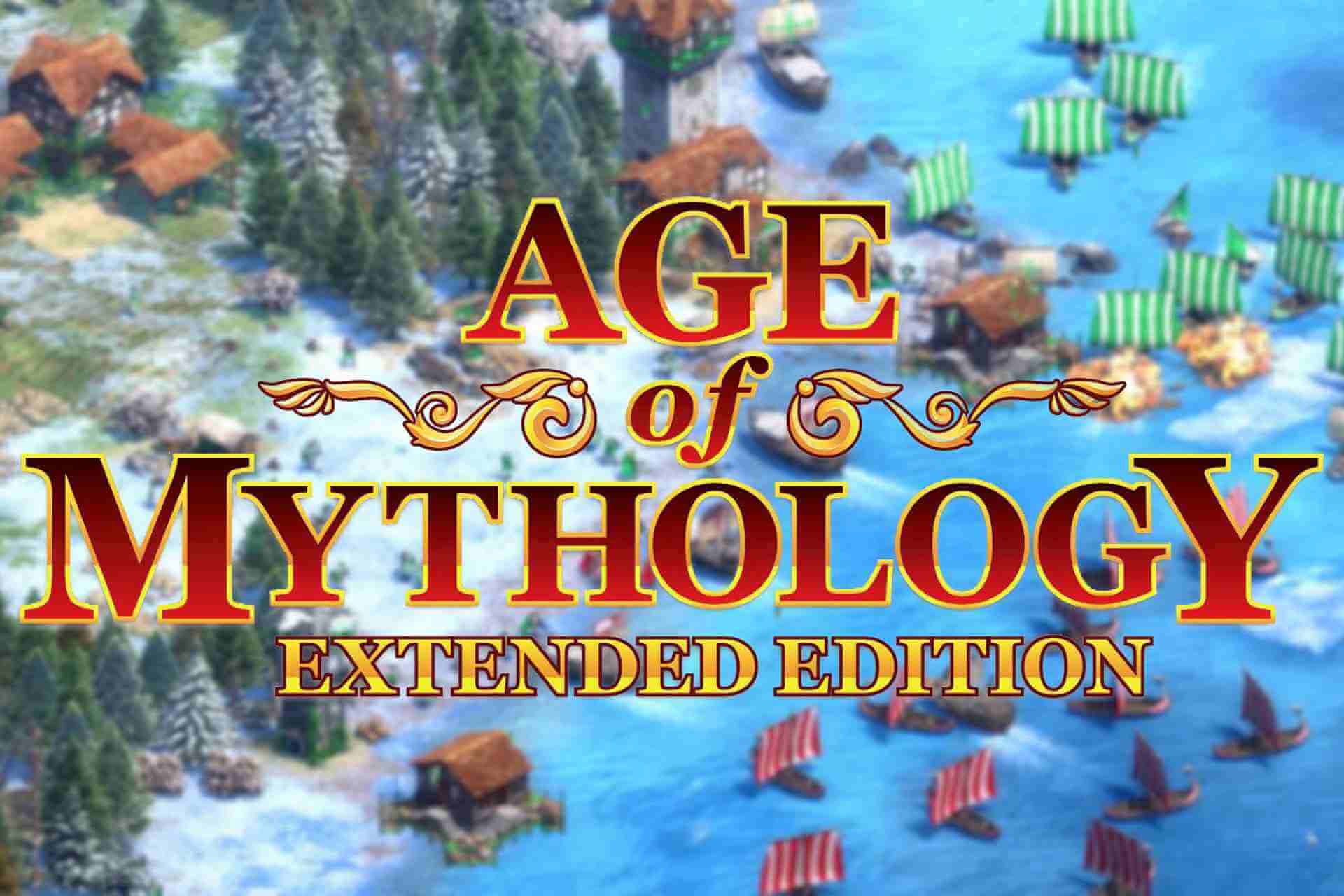

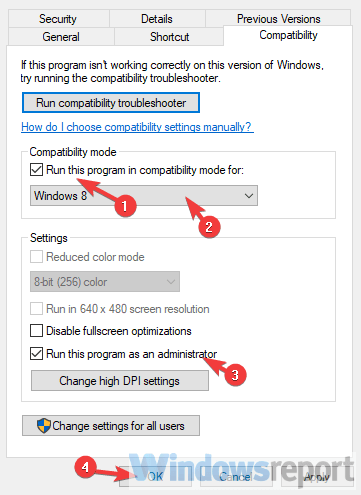
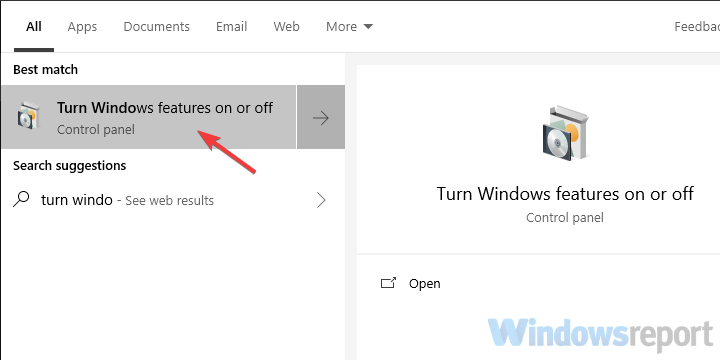
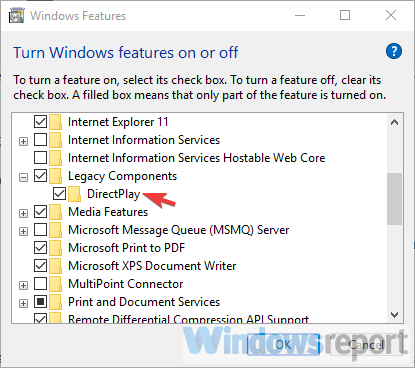
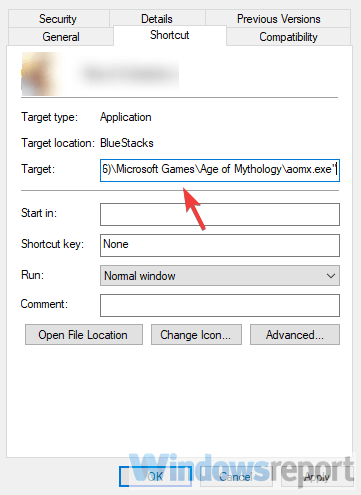
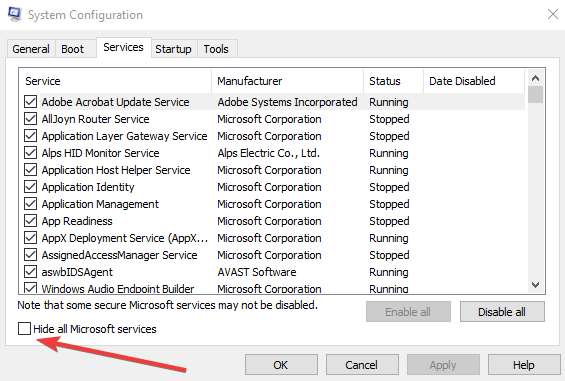

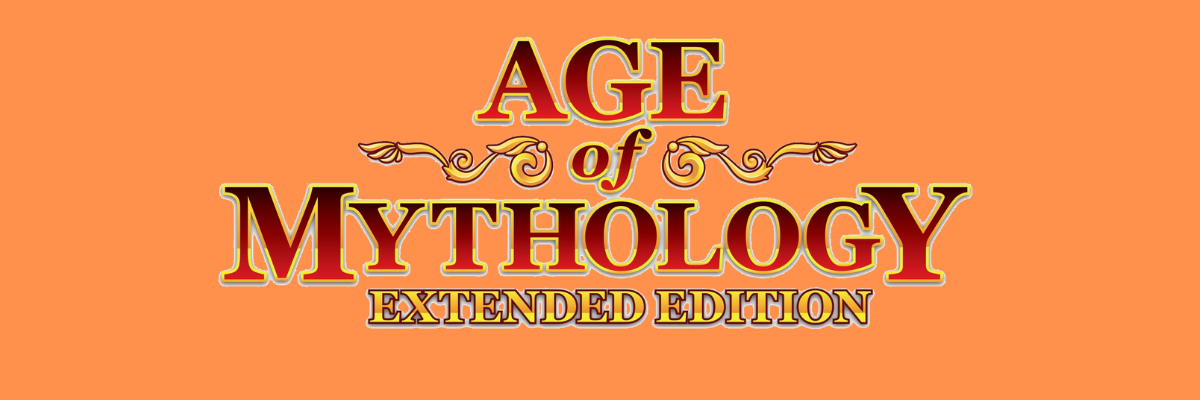
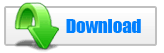
 На скриншоте видно, что все потенциальные нападающие застыли на краю карты, и не двигаются. И кампанию можно играть вечно. С этим можно что-то сделать или под семеркой про игру можно забыть? Совместимость, разумеется, не помогает. Наблюдается такое почти на всех картах, где предполагались нападения.
На скриншоте видно, что все потенциальные нападающие застыли на краю карты, и не двигаются. И кампанию можно играть вечно. С этим можно что-то сделать или под семеркой про игру можно забыть? Совместимость, разумеется, не помогает. Наблюдается такое почти на всех картах, где предполагались нападения.